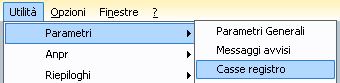Differenze tra le versioni di "Casse multiple"
imported>Andrea Fabbri |
imported>Andrea Fabbri |
||
| (19 versioni intermedie di 2 utenti non mostrate) | |||
| Riga 1: | Riga 1: | ||
{{MenuDemografico}} | |||
=='''Introduzione'''== | =='''Introduzione'''== | ||
La '''Gestione delle casse multiple''' viene attivata a quei comuni che hanno la necessità di suddividere la riscossione degli incassi | La '''Gestione delle casse multiple''' viene attivata a quei comuni che hanno la necessità di suddividere ulteriormente la riscossione degli incassi.<br> | ||
Se, ad esempio, un operatore lavorasse a rotazione su diversi uffici di Anagrafe del territorio, si potrebbe aver necessità di associare gli incassi da lui riscossi anche alle singole '''Casse''' delle delegazioni. Inoltre sarà possibile, in ogni '''Cassa''', registrare gli incassi di più operatori contemporaneamente.<br> | Se, ad esempio, un operatore lavorasse a rotazione su diversi uffici di Anagrafe del territorio, si potrebbe aver necessità di associare gli incassi da lui riscossi anche alle singole '''Casse''' delle delegazioni. Inoltre sarà possibile, in ogni '''Cassa''', registrare gli incassi di più operatori contemporaneamente.<br> | ||
La configurazione delle | La configurazione delle stesse e la relativa formazione sull'utilizzo, vengono normalmente gestite in fase di avviamento in funzione delle necessità del singolo comune. | ||
==='''Abilitazione e creazione della cassa'''=== | ==='''Abilitazione e creazione della cassa'''=== | ||
| Riga 8: | Riga 9: | ||
---- | ---- | ||
La "Gestione delle Casse" è abilitabile dalla voce di menù "Sportello -> Utilità -> Parametri -> Parametri Generali" attivando il flag alla voce "Abilita la gestione della cassa". | |||
<br><br> | <br><br> | ||
[[File:ANA_cassa 1.JPG]] | [[File:ANA_cassa 1.JPG]][[File:ANA_cassa 2.JPG]] | ||
<br><br> | <br><br> | ||
In questo menù è possibile attivare anche la funzione '''"Ricorda la cassa e non richiederla ai successivi Login"''' che impone al programma di memorizzare l'associazione della '''Cassa''' all'utente durante il primo incasso. <br> | |||
Se tale funzione non venisse attivata il programma chiederà quale '''Cassa''' associare all'Utente durante il primo incasso e lo memorizzerebbe solo per la sessione lavorativa. Eseguendo un nuovo login verrà riproposta la scelta.<br> | |||
<br><br> | <br><br> | ||
[[File: | La creazione di una nuova '''Cassa''' è possibile alla voce di menù "Utilità -> Parametri -> Casse registro", inserendo il nome della nuova "'''Cassa'''" nel campo "Descrizione" e salvando con il tasto [[File:salva.jpg]]. | ||
<br><br> | <br><br> | ||
[[File:ANA_cassa 3.JPG]][[File:ANA_cassa 4.JPG]] | |||
<br><br> | <br><br> | ||
<br> | Si possono inoltre consultare le '''Casse''' presenti con il pulsante [[File:Certificazione_009.jpg]]; per eliminarne una, occorre utilizzare tasto [[File:ANA_elimina.JPG]] dopo averla caricata nella finestra.<br> | ||
('''''N.B''''': l'eliminazione di una cassa è suggeribile solo se sia stata creata per errore; in tutti gli altri casi, utilizzare la biffatura "Cassa chiusa"). | |||
<br><br> | <br><br> | ||
==='''Scelta della cassa'''=== | ==='''Scelta della cassa'''=== | ||
---- | |||
In fase del primo rilascio di un Certificato viene richiesta la '''Cassa''' da associare all'utente: | |||
<br><br> | <br><br> | ||
[[File:ANA_cassa 5.JPG]] | [[File:ANA_cassa 5.JPG]] | ||
<br><br> | <br><br> | ||
a seguito di questa scelta il programma assocerà tutti gli incassi alla Cassa selezionata, fino al login successivo; se fosse attivo anche il flag "Ricorda la cassa e non richiederla ai successivi Login", il suddetto messaggio non verrà ripetuto; | |||
<br><br> | <br><br> | ||
Infine, se si volesse cambiare la '''Cassa''' durante la stessa sessione lavorativa, occorre effettuare un doppio click sull'icona posizionata nella parte in basso a destra della Scrivania di lavoro (vedi immagine riportata). | |||
<br><br> | <br><br> | ||
[[File:ANA_cassa001.JPG]] | |||
<br><br> | <br><br> | ||
in questo modo verrà nuovamente mostrata la finestra di scelta della '''Cassa'''. | |||
Versione attuale delle 16:38, 26 mar 2020
| Demografico | Anagrafe | Stato Civile | Elettorale | Leva | Sportello | Giudici Popolari | Cimiteri | Videotutorial |
|---|
Introduzione
La Gestione delle casse multiple viene attivata a quei comuni che hanno la necessità di suddividere ulteriormente la riscossione degli incassi.
Se, ad esempio, un operatore lavorasse a rotazione su diversi uffici di Anagrafe del territorio, si potrebbe aver necessità di associare gli incassi da lui riscossi anche alle singole Casse delle delegazioni. Inoltre sarà possibile, in ogni Cassa, registrare gli incassi di più operatori contemporaneamente.
La configurazione delle stesse e la relativa formazione sull'utilizzo, vengono normalmente gestite in fase di avviamento in funzione delle necessità del singolo comune.
Abilitazione e creazione della cassa
La "Gestione delle Casse" è abilitabile dalla voce di menù "Sportello -> Utilità -> Parametri -> Parametri Generali" attivando il flag alla voce "Abilita la gestione della cassa".

In questo menù è possibile attivare anche la funzione "Ricorda la cassa e non richiederla ai successivi Login" che impone al programma di memorizzare l'associazione della Cassa all'utente durante il primo incasso.
Se tale funzione non venisse attivata il programma chiederà quale Cassa associare all'Utente durante il primo incasso e lo memorizzerebbe solo per la sessione lavorativa. Eseguendo un nuovo login verrà riproposta la scelta.
La creazione di una nuova Cassa è possibile alla voce di menù "Utilità -> Parametri -> Casse registro", inserendo il nome della nuova "Cassa" nel campo "Descrizione" e salvando con il tasto ![]() .
.
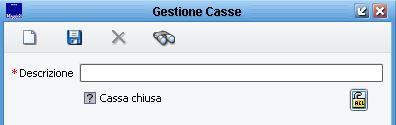
Si possono inoltre consultare le Casse presenti con il pulsante ![]() ; per eliminarne una, occorre utilizzare tasto
; per eliminarne una, occorre utilizzare tasto dopo averla caricata nella finestra.
(N.B: l'eliminazione di una cassa è suggeribile solo se sia stata creata per errore; in tutti gli altri casi, utilizzare la biffatura "Cassa chiusa").
Scelta della cassa
In fase del primo rilascio di un Certificato viene richiesta la Cassa da associare all'utente:
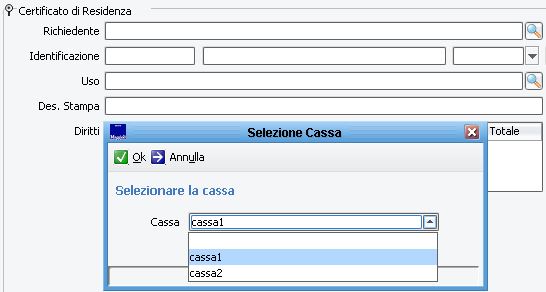
a seguito di questa scelta il programma assocerà tutti gli incassi alla Cassa selezionata, fino al login successivo; se fosse attivo anche il flag "Ricorda la cassa e non richiederla ai successivi Login", il suddetto messaggio non verrà ripetuto;
Infine, se si volesse cambiare la Cassa durante la stessa sessione lavorativa, occorre effettuare un doppio click sull'icona posizionata nella parte in basso a destra della Scrivania di lavoro (vedi immagine riportata).

in questo modo verrà nuovamente mostrata la finestra di scelta della Cassa.